插入圖表可以豐富文檔,使其看起來更直觀。許多朋友在WPS文本中插入圖表時遇到了許多問題。例如,默認情況下,系統會插入一個圖表,這不是我們需要的圖表。這個時候我們應該做什么?這篇文章為大家準備了一個教程,希望對大家有所幫助。
問:在將圖表直接插入wps并再次修改表格數據后,wps文檔中顯示的圖表變成了數字表格。
回答:修改完表格數據后,您必須先關閉WPS表格,然后才能正常返回WPS圖表。
問:關閉表單后,它將被顯示
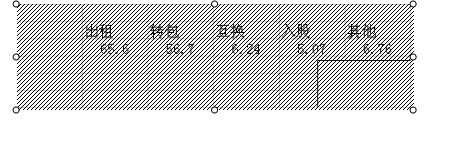
沒有原始圖表,只顯示數據。關閉wps表單后,仍然是這樣
答:該狀態仍處于編輯狀態。關閉WPS表單軟件
問:關閉表格軟件后,只有上面的對角線陰影消失了,或者只有輸入數據顯示出來,圖表也消失了
把圖表移到數據上
具體步驟
1.單擊開始-插入圖表。這時,我們可以看到系統帶來的圖表被插入,這不是我們需要的圖表。
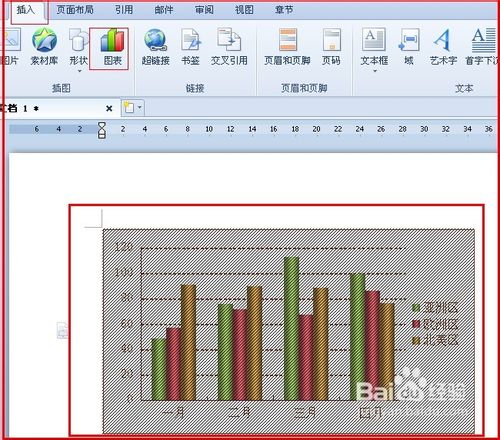
2.這個問題來了。這不是我想要的圖表。如果我插入它該怎么辦?如果你仔細看,你會發現這張圖表旁邊有一個WPS表。它的名字是文件一中的圖表。PS:由于我的WPS文字命名是文檔一
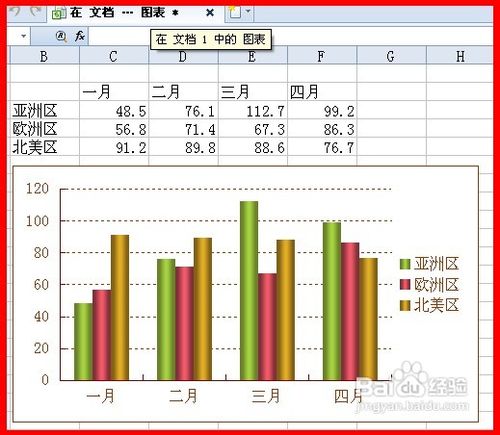
3.解決這個問題很容易。由于此WPS表格文檔一的表格是文檔一圖表,我們可以通過編輯此文檔來編輯WPS文本的圖表。單擊打開WPS表單,打開我們要插入的WPS表單,或直接打開它。
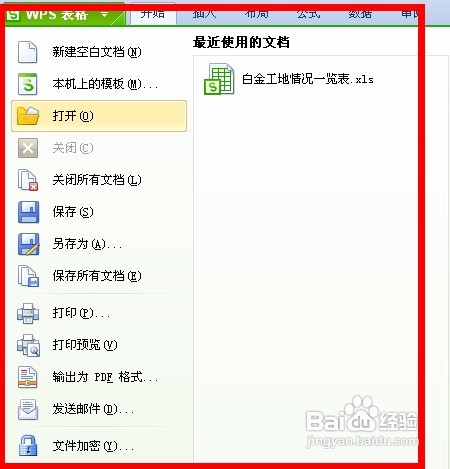
4.完全刪除文檔1圖表中的內容,并將其轉換為空白文檔。記住,什么都沒剩下。
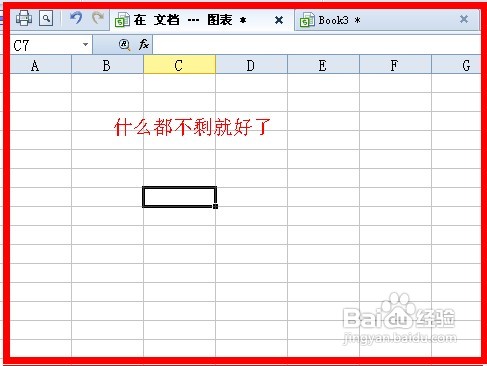
5.選擇要插入表格的數據,然后單擊“復制”或“剪切”。
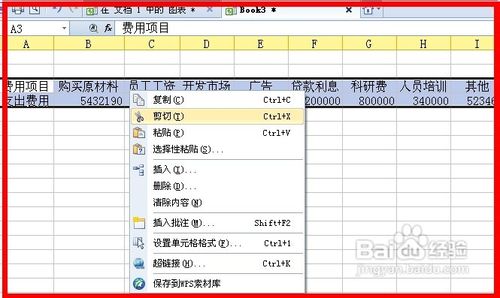
6.在文檔1的圖表中選擇粘貼,并將內容粘貼到其中。
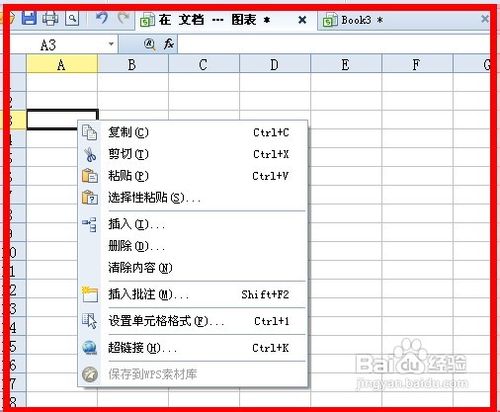
7.選擇剛剛粘貼的數據,然后單擊插入-圖表。按照提示逐步完成圖表。
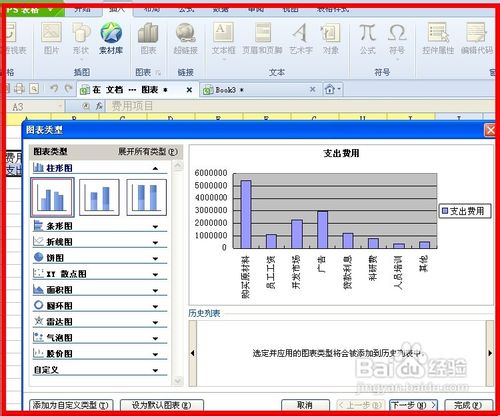
8.完成后關閉WPS表單,然后檢查WPS文本以查看表單是否已更改,以便我們可以將圖表插入WPS文本。







